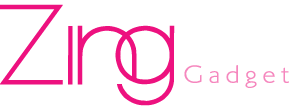2021年6月24日这天,Microsoft正式发布了新一代Windows系统——Windows 11。距离Windows 10发布已经有6年之久,因此此次发布Windows 11,也让不少用户很是期待。那究竟时隔这么多年Microsoft带来的Windows 11又有哪些和Windows 10不同之处,也增加了哪些新功能呢?跟着小编一起来看看吧!
Start Menu
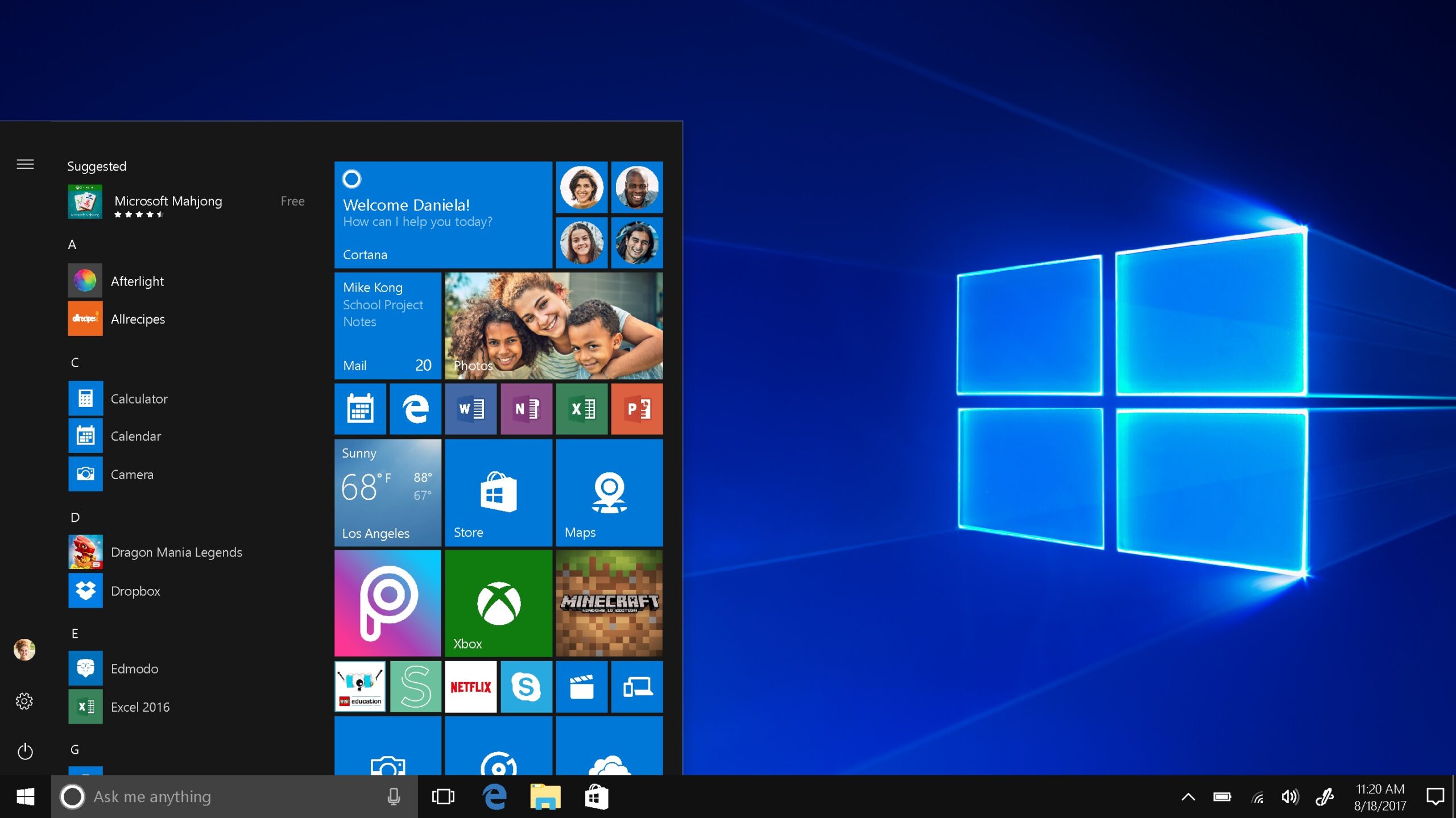
Windows 10
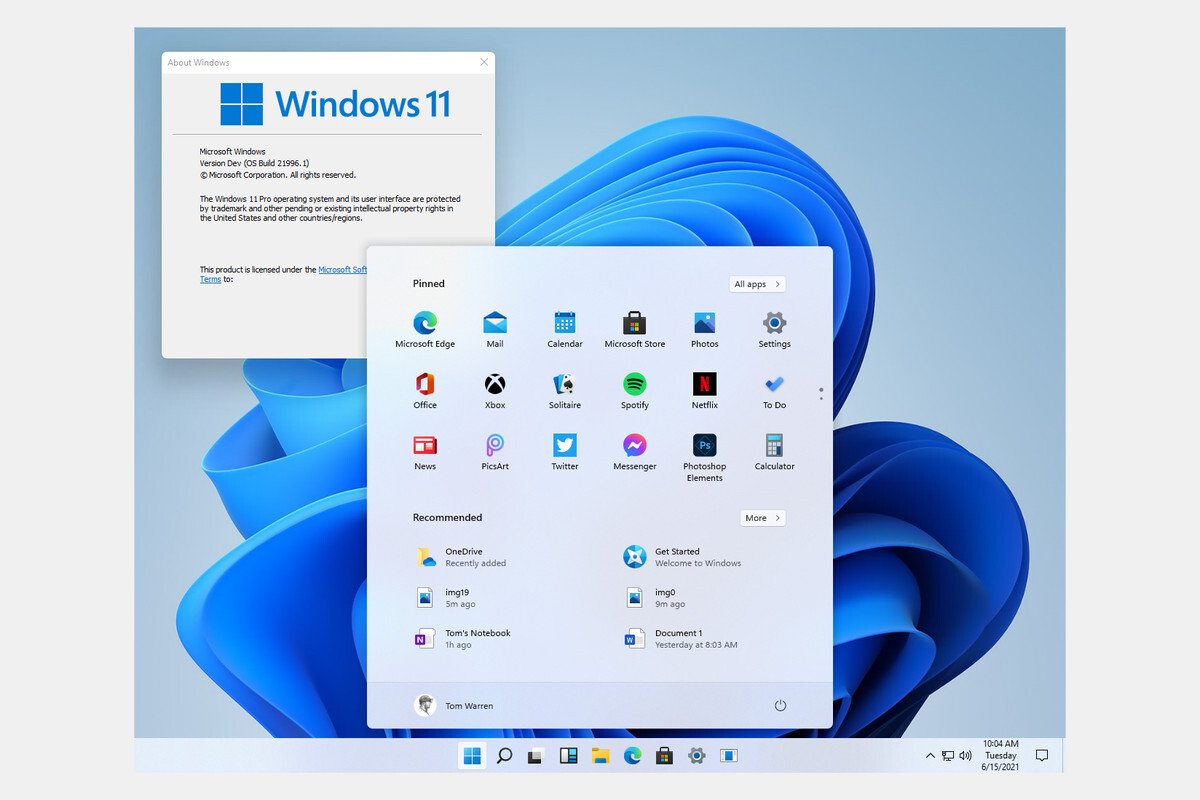
Windows 11
Windows 10的Start Menu是位于Tast Bar的左侧,而来到了Windows 11则是用位于居中显示,当然用户能够自定义来将位置移回去熟悉的左侧方向。值得注意的是,点击Start Menu后可以看到界面也分为各种应用以及已经编辑过的文件两个界面,同时也契合白色或是夜间模式的显示,而且也可以看到点击Start Menu后,弹窗显示是以悬浮方式出现的。在Start Menu中可以快速找到需要的内容,斌且还会于Start Menu展示用户各种平台以及用户浏览过的文档等等。
另外,在弹窗显示中也可以看到Windows 11采用的是圆角UI设计;而Windows 10采用的直角UI设计,同时全新的图标样式和主题。Task Bar也进行了调整,用户的常用应用都会被集中在画面中央,同时系统也将记得所开过的应用布局,当用户回去的时候则能够直接打开之前设置的分页。
设置界面
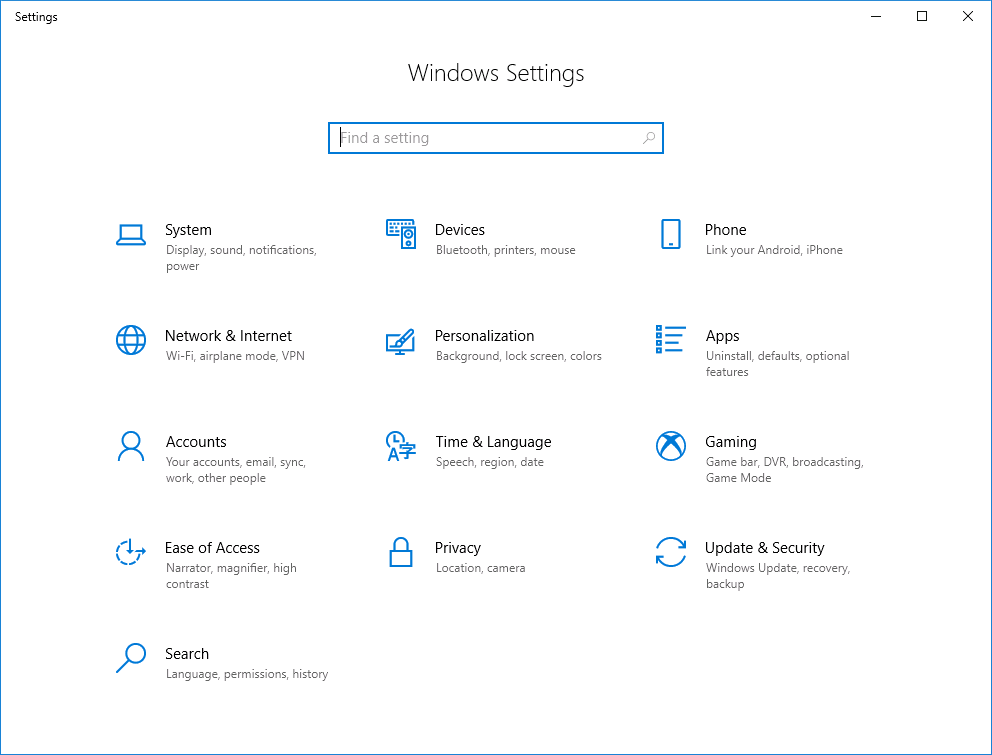
Windows 10
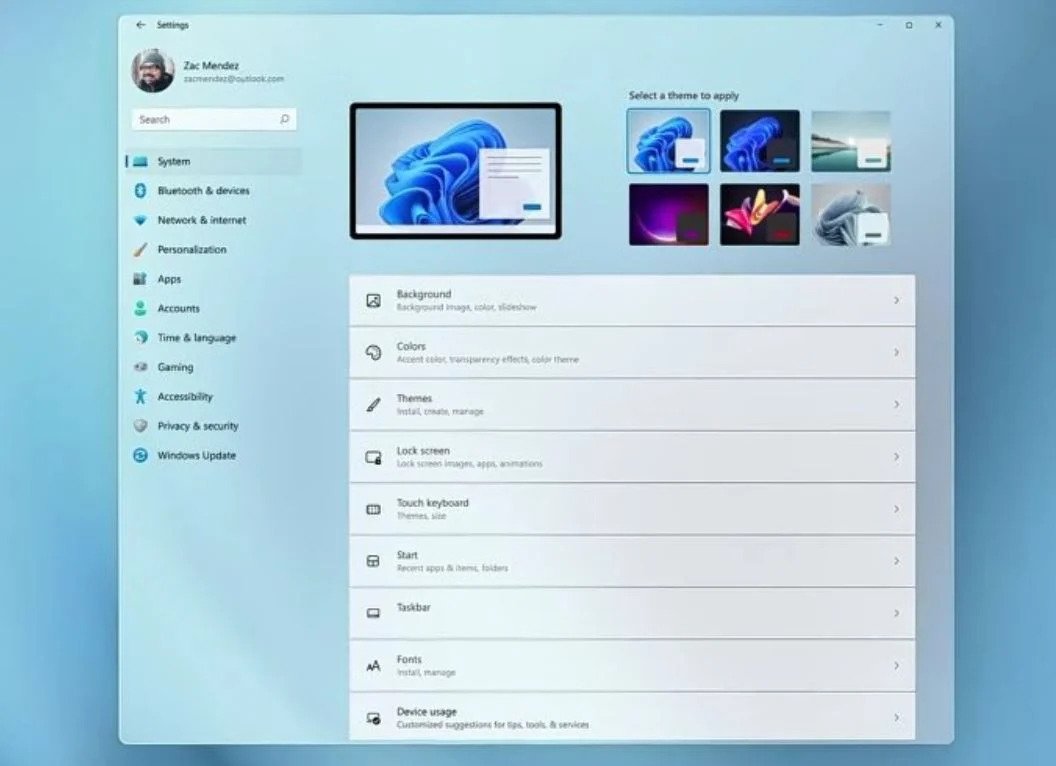
Windows 11
Windows 11的设置界面带来了最新的流畅设计风格,在打开设置后还会发现Windows 11当中加入了,让系统设定过程变得更直观和简单。不仅如此,Windows 11也增加了多个新的表情符号,例如带泪的笑脸、珍珠奶茶等等,其中也有一些是表情较为中立的符号设计。
Layout
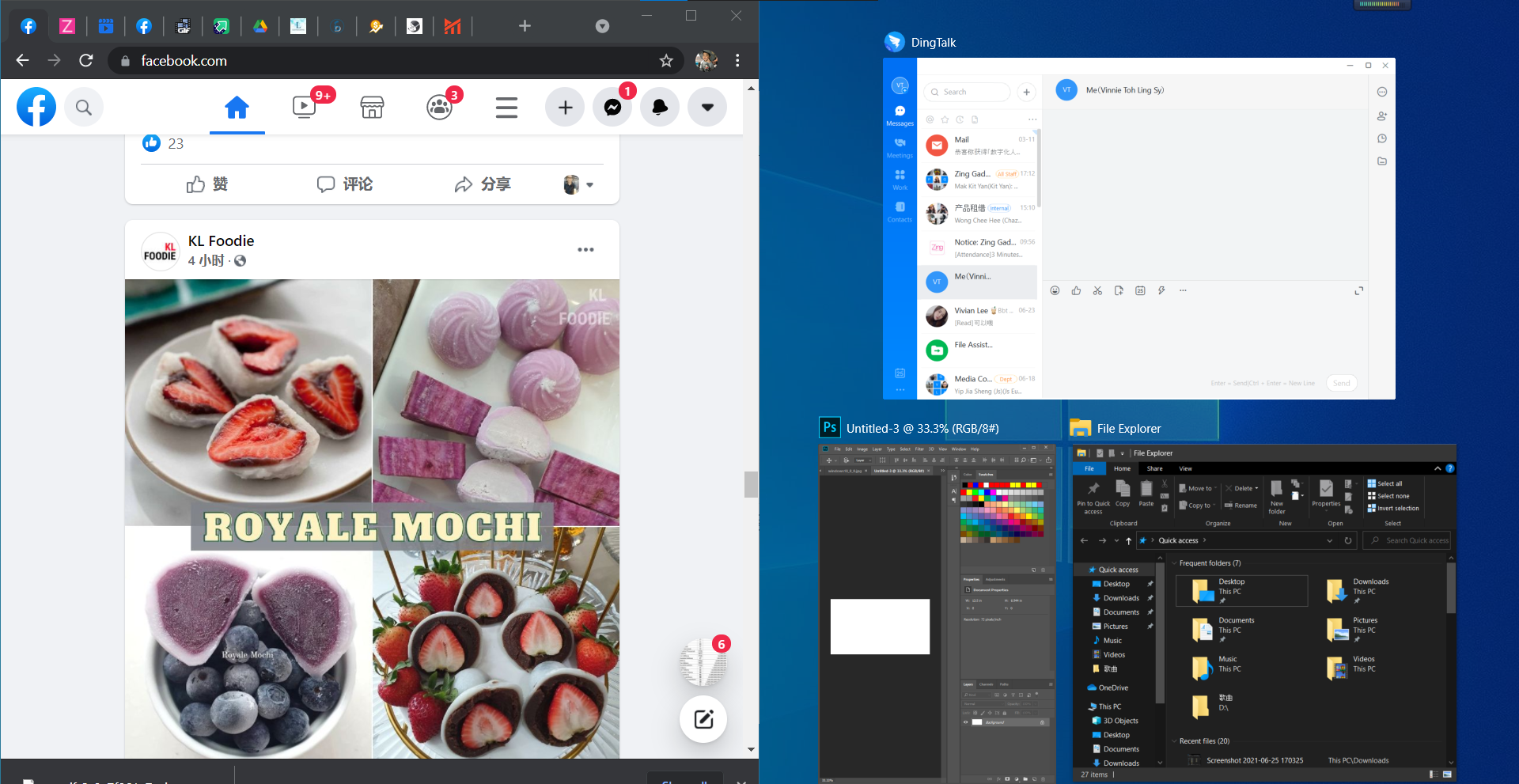
Windows 10
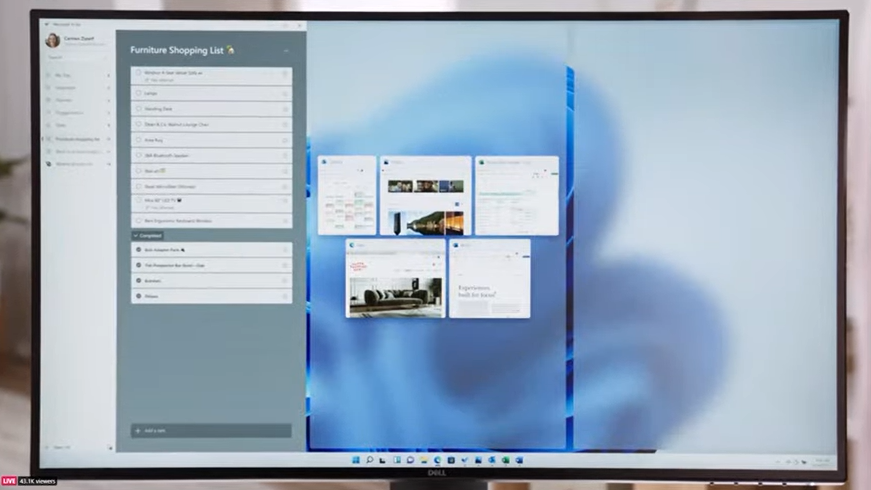
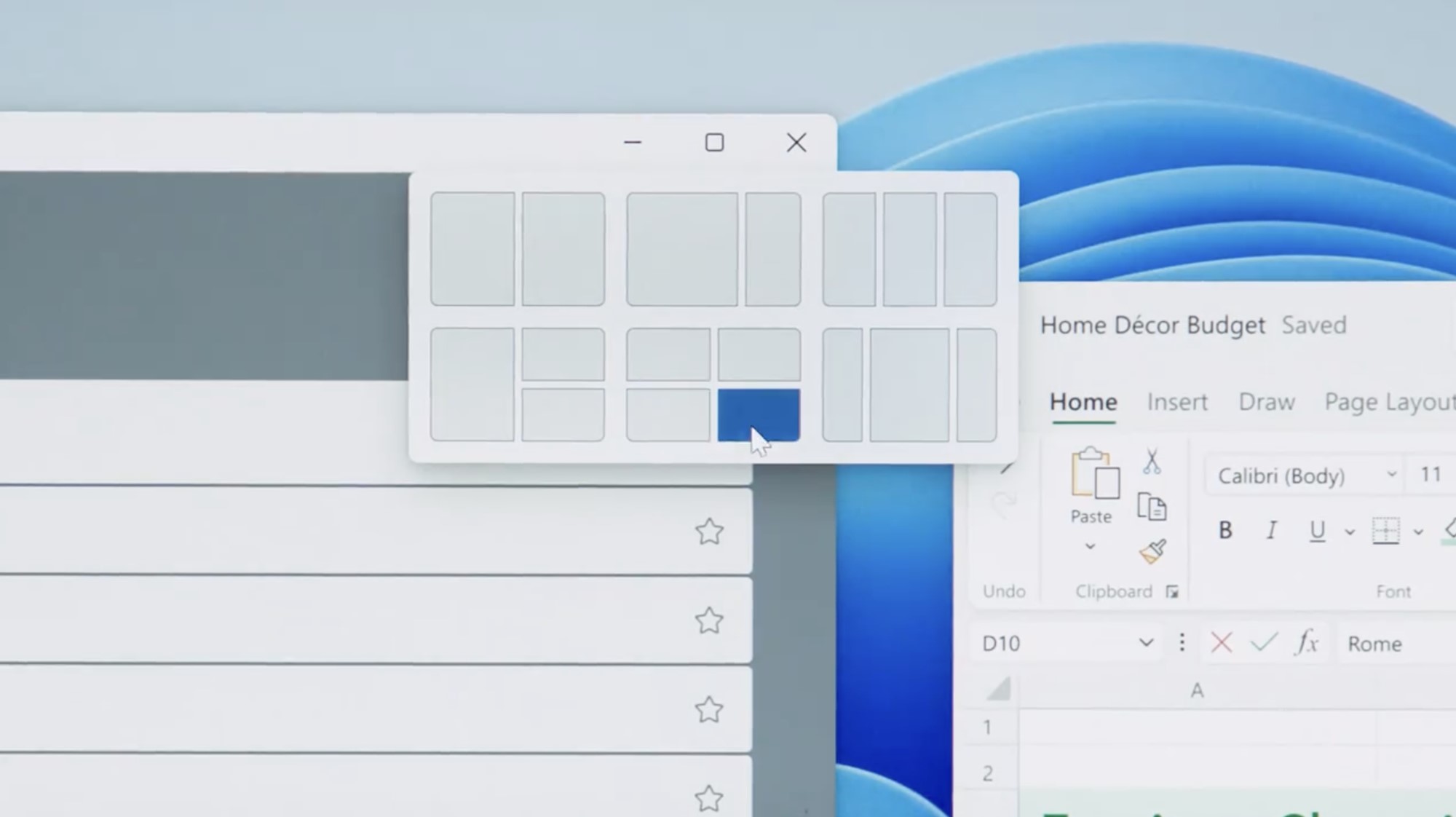
Windows 11
Windows 10支持的Layout分别有二分屏、三分屏、四分屏等格式,用户可以将应用窗口拖到屏幕边缘,窗口会自动以占据一半屏幕大小的布局显示,再将另外的窗口拖到另一边的屏幕边缘,就能够自动填满剩下的屏幕区域,而用户也可以选择移动至新Desktop。
至于Windows 11的Layout部分则提供多种分屏的选项,分别有三页面、四格等等,可以照着这些既定的模式来布局多个工作页面,并且设置不同主题、壁纸等等,对于大屏幕来说工作效率更出色。但需要注意的是,分屏模式会受到屏幕的分辨率影响,因此电脑的分片率越高,就能享有更多类型分屏模式。
Widgets部件
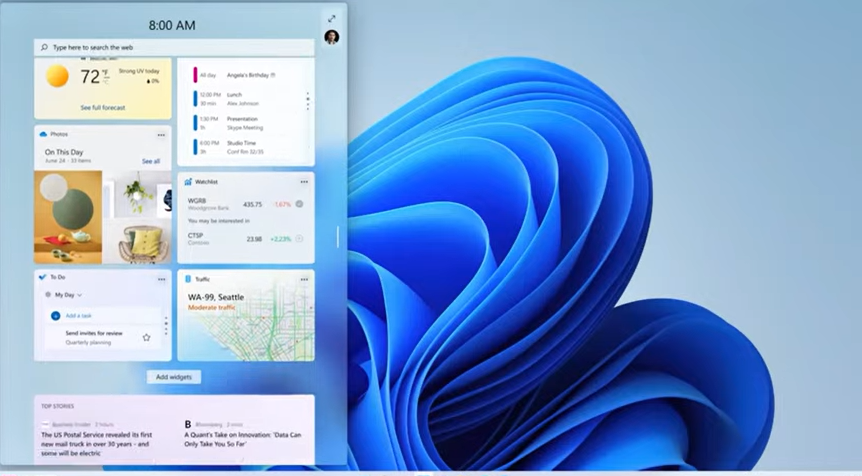
Windows 11
Windows 11 Widgets功能基于AI、Edge浏览器,利用AI演算为用户推送一系列的Widget,当用户在开启后直接查看新闻动态、天气变化、消息通知等。Widgets支持在屏幕上滑动,因此并不会对对界面上的其它工作造成影响。工具组件被统一放在一个占据左半屏的页面当中,用户是可以自行排列组合。
Microsoft Team / Android App
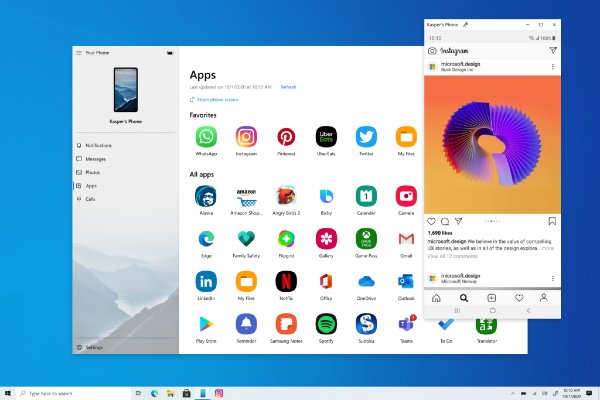
Windows 10

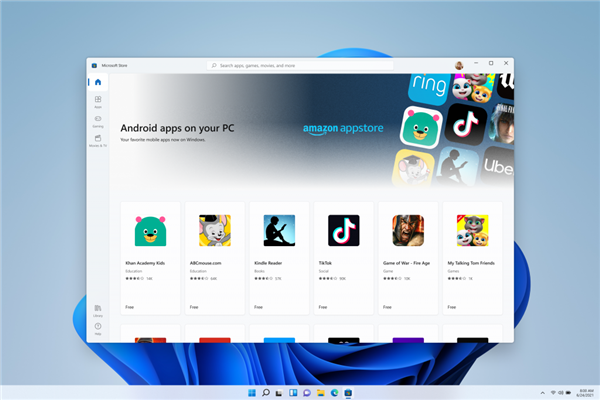
Windows 11
在Windows 10,用户需要自行下载Microsoft Team使用;而来到Windows 11后,或许是基于疫情的关系,此次发布的Windows 11,Microsoft Team将直接集成在Windows 11的任务栏中,点击该应用的图标,便会显示常用联系人,可一键视频聊天或建立视频房间,也可以发送信息。在这里,无论联系人使用的是什么设备,只要下载Microsoft Team即可进行联络。
另外,Windows 11还首次将会Android App引入进Windows系统中。此前在Windows 10中,若用户需要连接Android应用,都必须额外Android模拟器进行连接,才能在于电脑端上发送信息、玩手机游戏等等;而来到Windows 11,则支持运行Android App,不需要模拟器就可独立运行,甚至还能够在Microsoft Store下载安装Android App,非常方便。
Microsoft Store
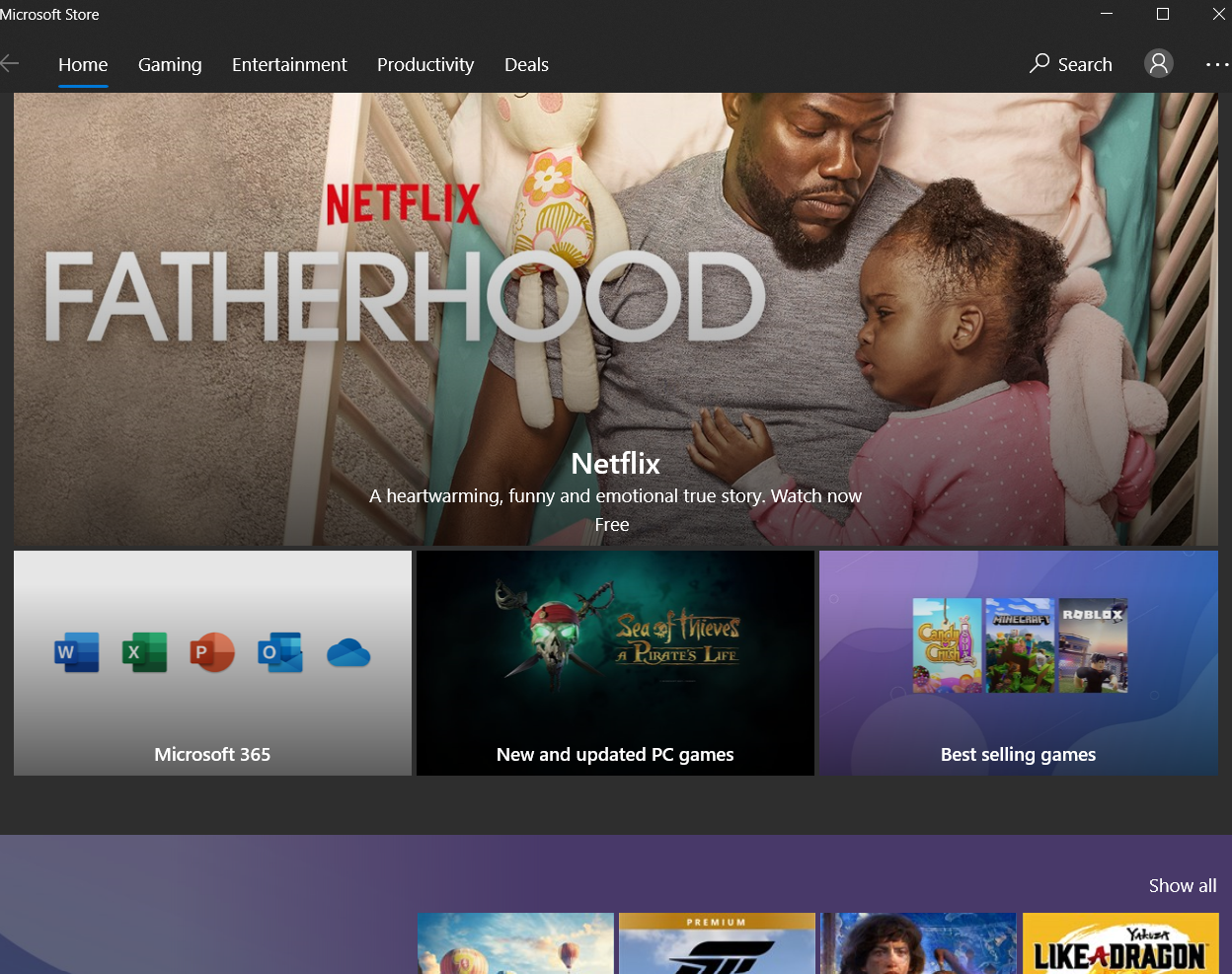
Windows 10
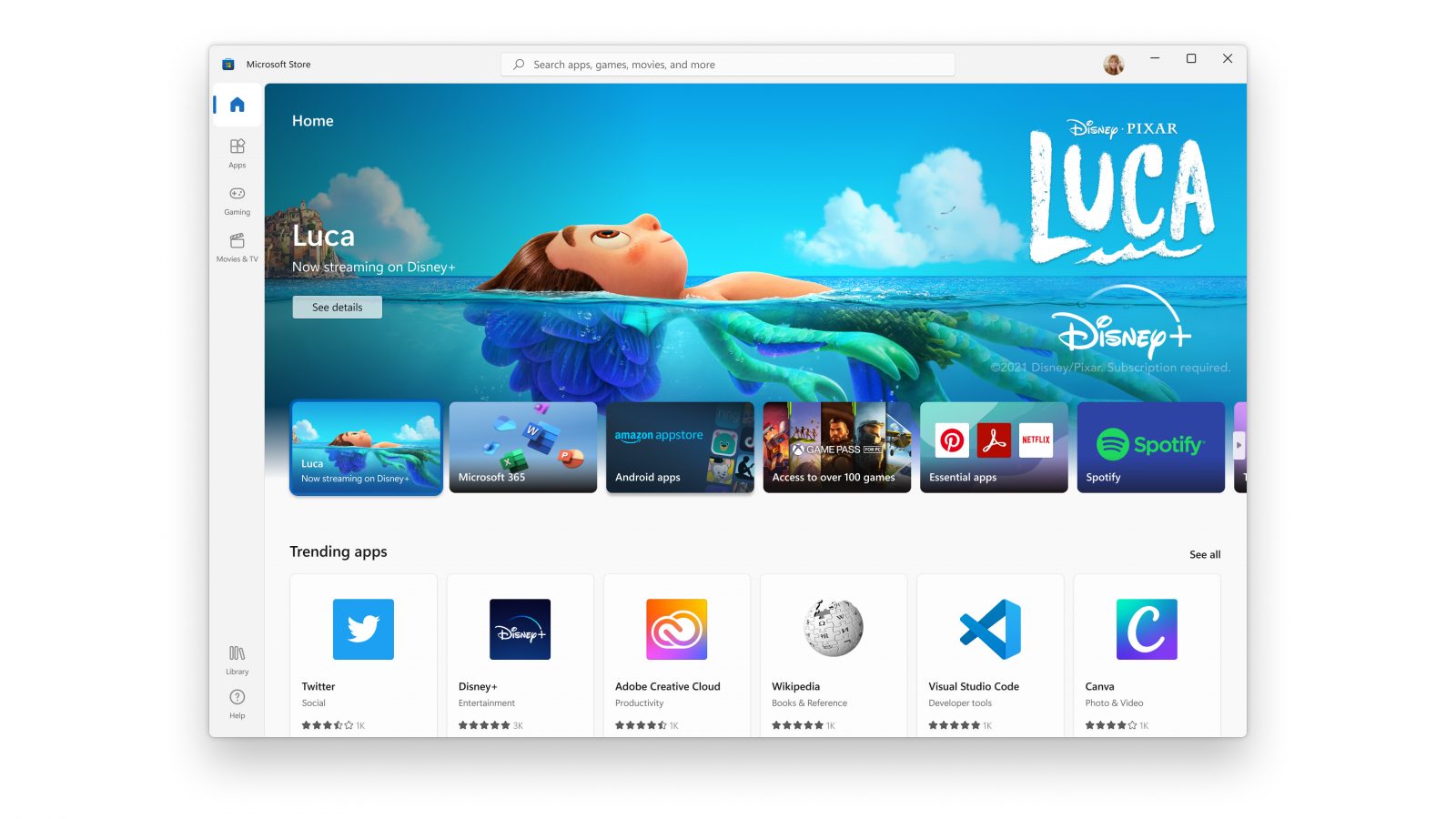
Windows 11
在Windows 11的Microsoft商店中可以看到,他的设计和Windows 10不一样。Windows 11的Microsoft商店整体更加简洁、设计更简单,同时排列也更整齐,容易使用。Windows 11的Microsoft Store还拥有精选部分,可以让用户探索各类应用程序、游戏、电影等等。另外,Microsoft也在Windows 11中加入Win32、PWA、UWP应用以及Android应用,而且还有Adobe Creative Cloud、Disney+、TikTok、Zoom等等,并且也有Microsoft Teams、Visual Studio等Microsoft自家应用。
Icons
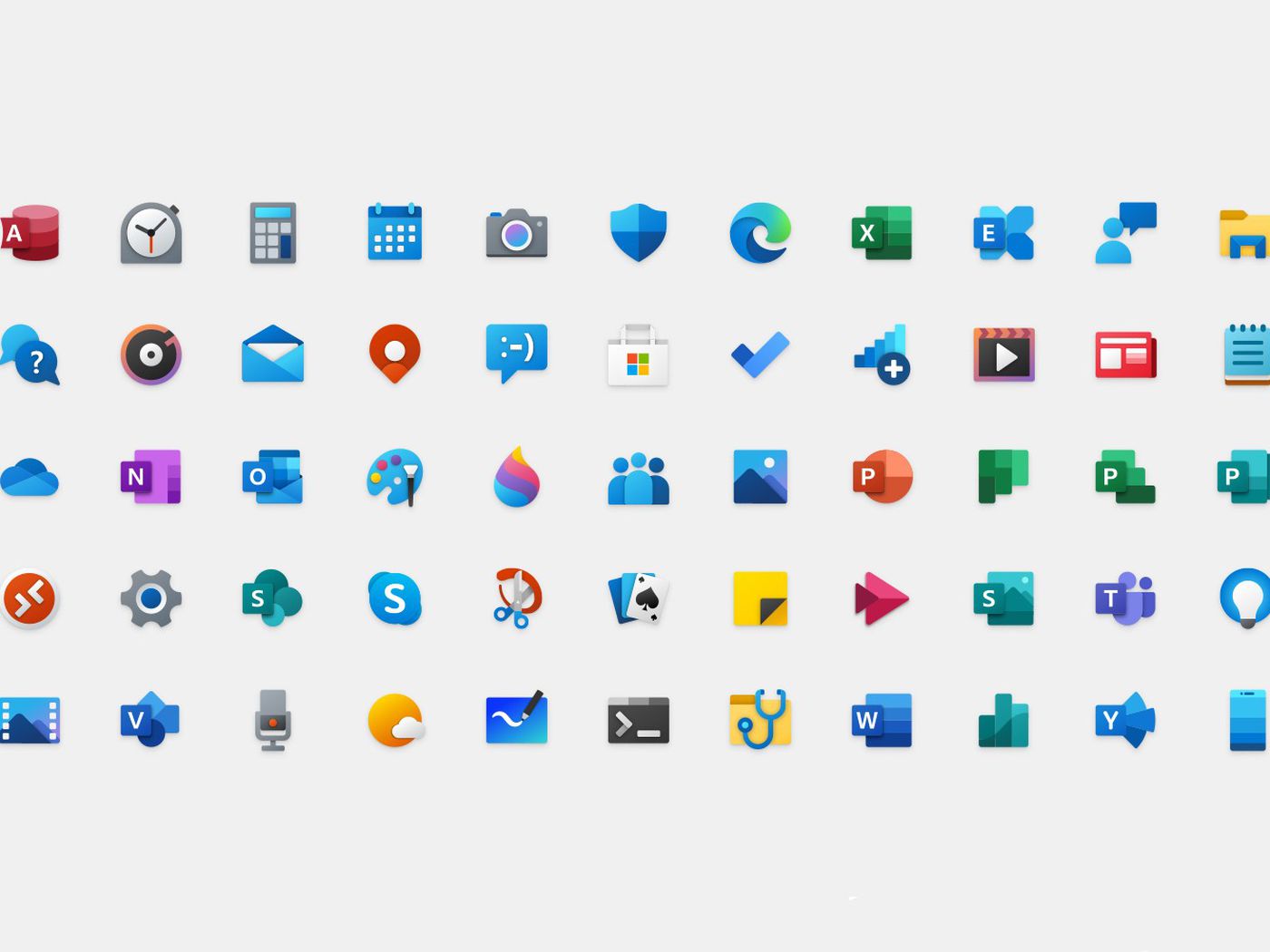
Windows 10
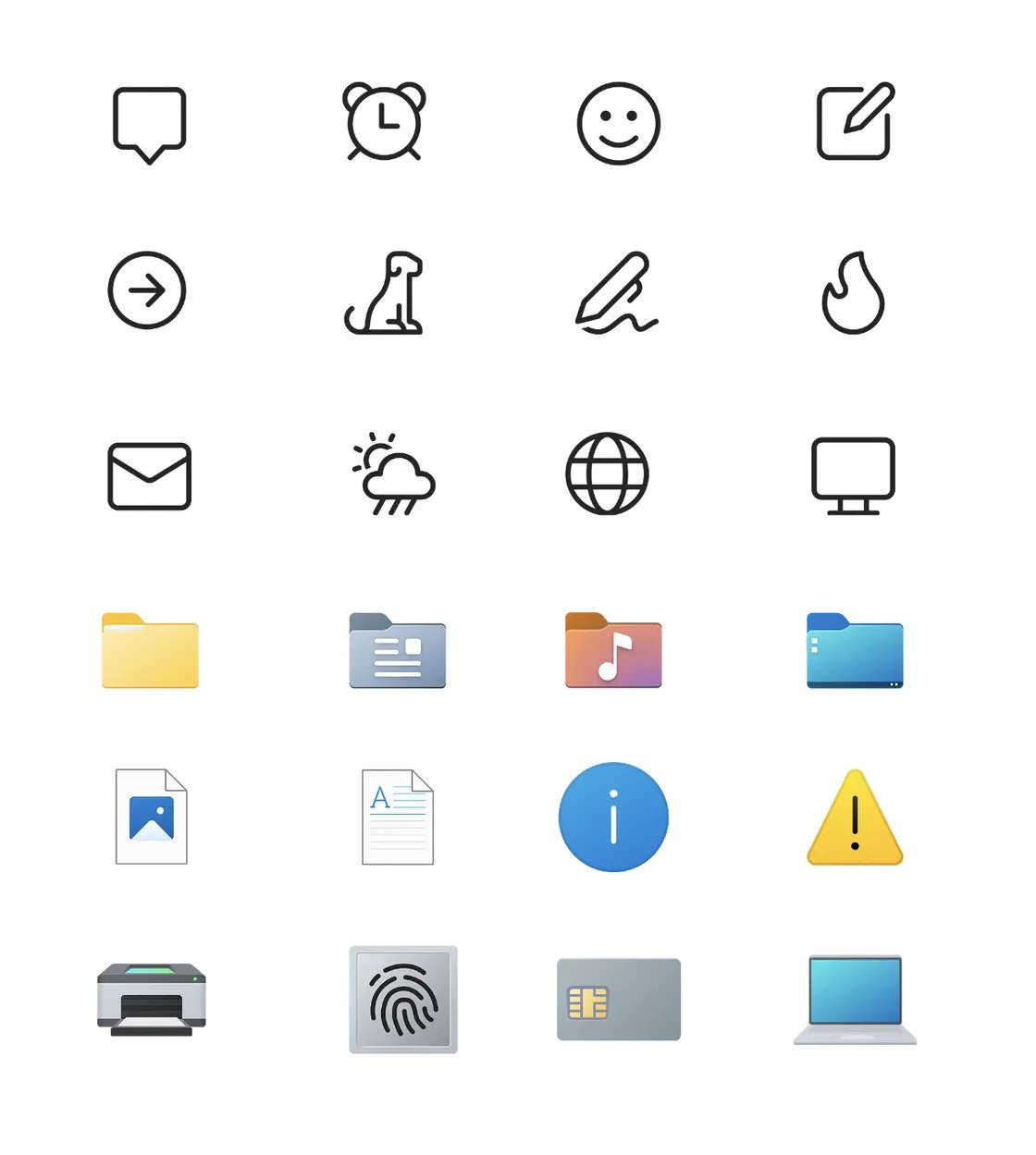
Windows 11
在Windows 11上的图标,Microsoft将其设计为更加干净简洁,例如File Explorer从Windows 10原本有一个蓝色小标志,到Windows 11上蓝色小标志就不在了。Microsoft将一直以来都在Windows上使用的图标都进行了部分更改,也是为了迎合Windows 11以简洁为主的设计。
File Explorer
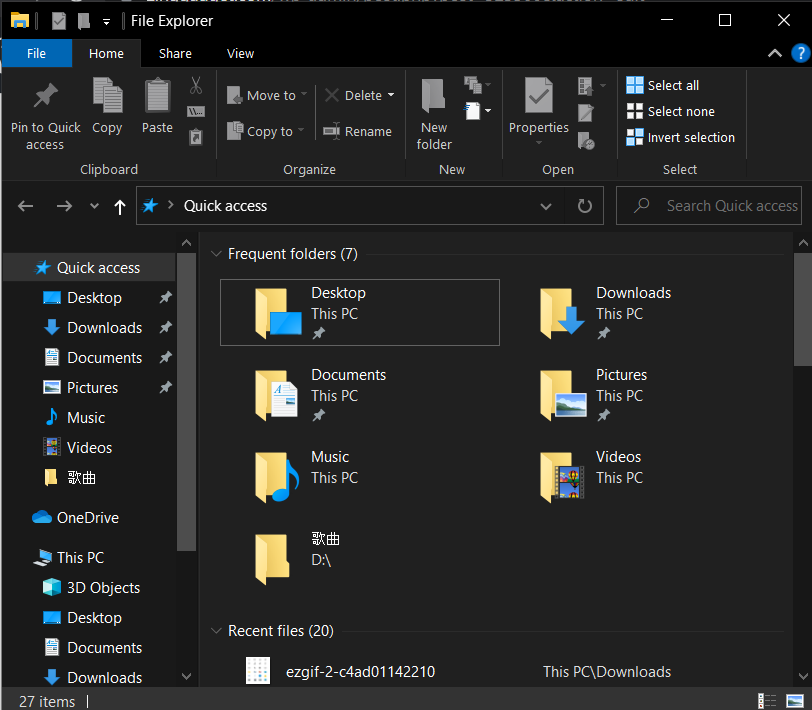
Windows 10
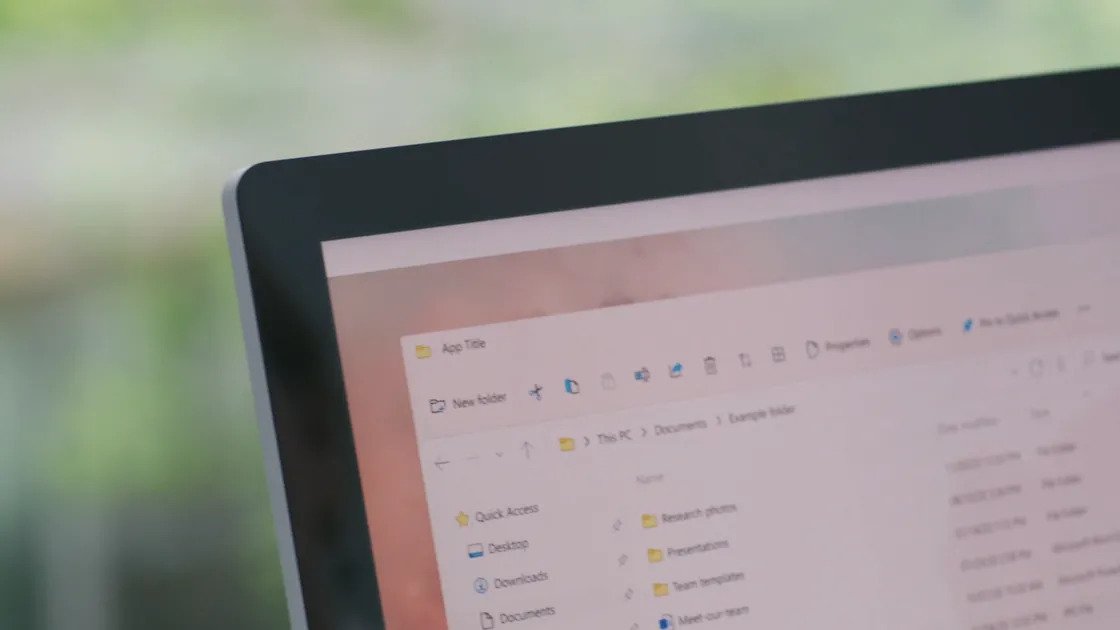
Windows 11
打开Windows 10的File Explorer,会看到有File、Home、Share和View等等;而来到Windows 11的Touch Bar部分进行了新调整,除了不再看到Windows 10 Touch Bar上方的选项外,也增加了一排新图标,类似于Copy、Paste、Forward、Rubbish等等,让用户操作File Explorer的时候更简单。
总结

Windows 11在外观上和Windows 10拥有些许的不同,如将UI设计改为圆角设计;不仅如此还加入许多Windows 10没有的功能,其中包括引入Android App、Microsoft Team、Widgets小部件等等。想要了解更多Windows 11的发布内容,可以查看Zing昨天的报导哦!
另外,Microsoft在官网也更新了Windows 11的更新最低需求,当中包括了至少1GHz、2核以上并支援64bit的处理器、4GB RAM、64GB存储以及大于9寸的HD(720p)屏幕。点击这个链接可以了解更多关于Windows 11的需求啦!虽然不清楚Windows 11会在什么时候进行更新,但可以确定的是会在今年内完成系统更新,并且新系统得更新也是免费的哦!